
Hướng dẫn chi tiết cách bật và tắt mic trên Zoom
Micro đóng một vai trò quan trọng trong cuộc họp. Thế nên nếu bạn đang gặp khó khăn trong việc bật và tắt mic trên Zoom thì đừng nên bỏ qua bài viết này. Dưới đây sẽ là hướng dẫn chi tiết kèm theo một số cách khắc phục khi không sử dụng được micro. Cùng theo dõi nhé!
Hướng dẫn chủ phòng - Cách bật và tắt mic trên Zoom
Nếu bạn là người chủ trì (Host) và muốn kiểm soát mic các thành viên trong phòng họp thì hãy thực hiện theo từng trường hợp sau đây.
Bật và tắt mic từng người tham gia
- Bạn đăng nhập vào Zoom thông qua App hoặc trang chủ zoom.us.
- Bắt đầu một cuộc họp mới hoặc mở cuộc họp đã được lên lịch trước đó.
- Chọn Participants trên thanh công cụ.
- Di chuyển con trỏ chuột đến vị trí người tham gia với các tùy chọn sau:
- Ask to Unmute: Gửi yêu cầu bật mic đến người tham dự.
- Unmute: Chủ động bật mic người tham dự.
- Mute: Chủ động tắt mic người tham dự.
Tắt mic tất cả người tham gia
Bạn thực hiện tương tự các bước đăng nhập trên. Tiếp theo.
- Bấm chọn Participants.
- Di chuyển con trỏ xuống phía dưới tab vừa hiện lên và chọn Mute All.
Tham khảo thêm: Cách chia phòng trong Zoom - Breakout Room Tại đây nhé.
Bật mic tất cả người tham gia
Để bật mic tất cả người tham gia, bạn thực hiện đăng nhập tương tự như trên. Nhưng lần này khi Tab mở rộng hiện ra, bạn hãy chọn More.
Tại đây, bảng tùy chọn hiện ra. Hãy Click vào Ask everyone to unmute để yêu cầu tất cả người tham gia bật tiếng.
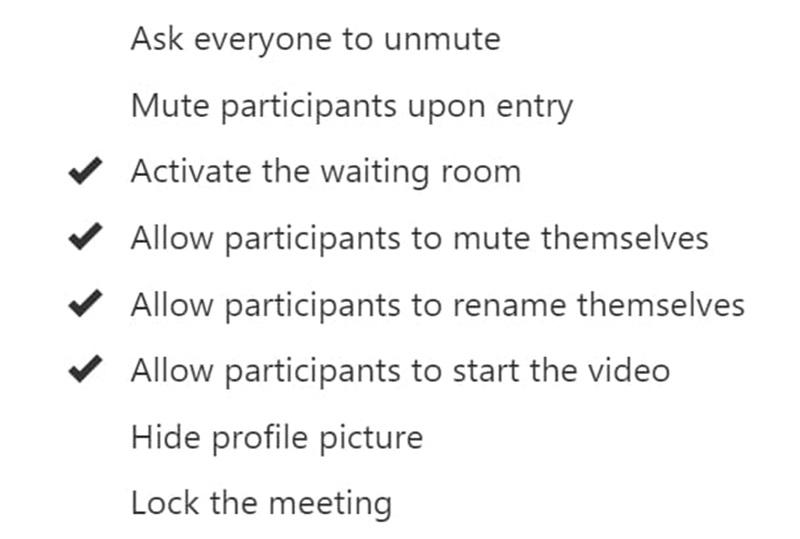
Bạn cũng có thể cài đặt một số tùy chọn như: Tắt tiếng người tham gia khi vào phòng; Cho phép người tham gia tắt tiếng chính họ; Cho phép người tham gia đổi tên chính họ; Cho phép người tham gia mở Camera và ẩn ảnh đại diện.
Bật quyền được phê duyệt trước
Lưu ý là đối với một số tính năng bật và tắt mic trên Zoom thì cần yêu cầu quyền được phê duyệt trước. Thế nên người tổ chức cần thực hiện các bước sau trước khi mở cuộc họp nhé.
- Truy cập vào phần Setting tùy vào loại tài khoản, nhóm hoặc người dùng.
- Vào Meeting và tiếp tục chọn In a meeting (Advanced).
- Lướt xuống tìm đến mục Request permission to unmute và bật lên.
Sau khi hoàn tất bước trên. Bất kỳ người tham dự nào mới vào cuộc họp sẽ yêu cầu quyền phê duyệt bật hoặc tắt tiếng.
Hướng dẫn người tham gia - Cách bật và tắt mic trên Zoom
Đối với người tham dự, có 2 cách để có thể bật và tắt tiếng trên Zoom, cụ thể như sau:
Cách bật và tắt mic đang trong cuộc họp
Nếu bạn đang ở trong phòng họp thể có thể trực tiếp bấm nào nút Mute/Unmute để bật và tắt tiếng nhé.

Cách bật và tắt mic ngoài phòng họp
Để có thể tùy chỉnh micro trước khi vào phòng họp bất kỳ. Bạn thực hiện theo các bước sau nhé.
- Bấm vào Setting có biểu tượng bánh răng cưa
- Tại danh mục Sound, hãy tích chọn nếu bạn muốn tự động tắt mic khi vào phòng họp. Và ngược lại bỏ tích chọn nếu muốn tự động bật mic khi vào phòng họp.

Khắc phục lỗi khi không thể bật và tắt mic trên zoom
Đối với một số trường hợp khi bạn đã bật micro nhưng không thể đàm thoại. Hãy kiểm tra lại quyền truy cập micro của thiết bị nhé.
Khi sử dụng Zoom trên trình duyệt web
- Bạn đưa con trỏ chuột click vào View site Information phía trước đường dẫn website.
- Kiểm tra quyền truy cập của Microphone. Nếu hiện dấu gạch chéo hãy tích chọn để bật nó lên nhé.
Nếu bạn sử dụng Zoom bằng ứng dụng trên máy tính thì thực hiện theo trình tự sau: Window ⭢ Setting ⭢ Privacy ⭢ Microphone ⭢ Microphone Access ⭢ On.
Cấp quyền Micro cho Zoom trên điện thoại iOS
Nếu bạn vẫn không thể bật và tắt mic trên Zoom khi sử dụng điện thoại thì có thể bật quyền ứng dụng thông qua các bước sau:
- Vào phần Cài đặt của điện thoại.
- Chọn mục Quyền riêng tư.
- Chọn Micro, và tìm ứng dụng Zoom để cấp quyền.
Cấp quyền Micro cho Zoom trên điện thoại Android
- Nhấn giữ ứng dụng Zoom trên màn hình chính.
- Tab thông tin ứng dụng hiện ra, bạn bấm tiếp vào phần Cho phép.
- Bấm vào để cấp quyền cho Micro, tại đây bạn có thể tùy chọn Luôn hỏi hoặc Chỉ cho phép khi dùng ứng dụng.

Cấp quyền Micro cho Zoom
Tất cả các trường hợp trên chỉ khả dụng khi bạn có thể sử dụng micro ở nền tảng khác bình thường. Trường hợp mic của bạn không thể truy cập tất cả các ứng dụng có thể nguyên nhân đến từ phần cứng. Hãy liên hệ kỹ thuật hoặc đơn bị bảo hành để kiểm tra thiết bị nhé.
Liên hệ
Nam Long Telecom - Nhà phân phối thiết bị hội nghị cùng các gói giải pháp cho phòng họp. Uy tín và chất lượng làm nên thương hiệu của chúng tôi.
- Hotline: 0903.05.8877
- Email: cuong.truong@namlongtelecom.vn
Link nội dung: https://studyenglish.edu.vn/cach-bat-mic-tren-zoom-a83510.html